My@T COM(マイアットティーコム) > ヘルプ > パソコン版のヘルプ > フォルダを追加・編集する
ここでは「受信トレイ」もしくは「保存トレイ」にフォルダを追加する方法を説明します。
My@T COM(マイアットティーコム)にログインして、ページ上部のメニューから「メール」をクリックします。
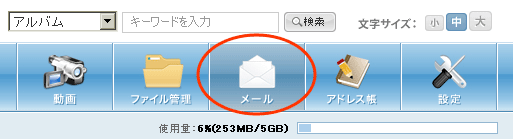
「メールの一覧」が表示されます。
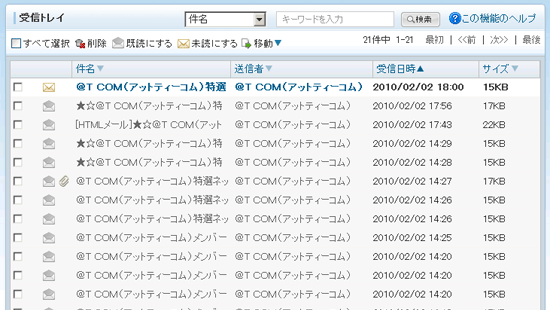
左側のメニューの「個人設定」をクリックします。
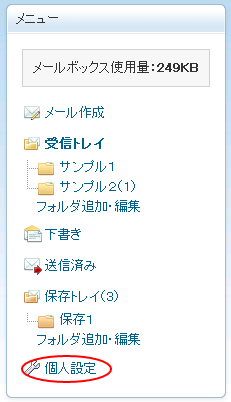
「個人設定情報」画面が開きます。「フォルダ管理」をクリックします。
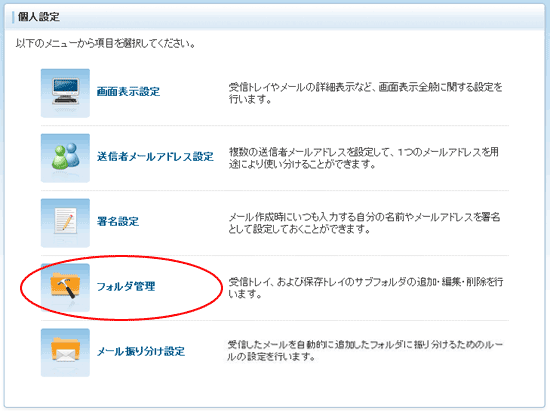
「受信トレイ」と「保存トレイ」のそれぞれのフォルダ(=サブフォルダ)が一覧表示されます。「受信トレイ」にフォルダを追加したい場合は、「受信トレイ」の右側の「フォルダを追加」ボタンを、「保存トレイ」にフォルダを追加したい場合は、「保存トレイ」の右側の「フォルダを追加」ボタンをクリックします。
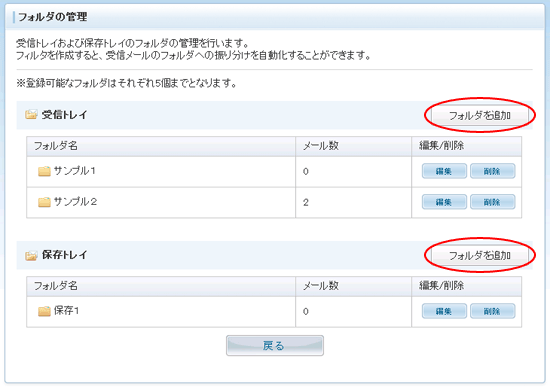
フォルダの名前を入力し、「登録する」ボタンをクリックして内容を保存します。
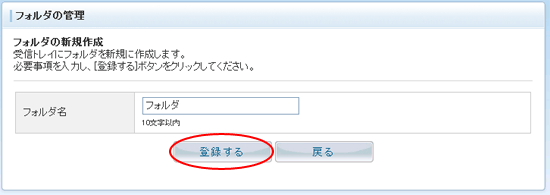
登録が完了すると、左のメニューに登録したフォルダが追加されます。
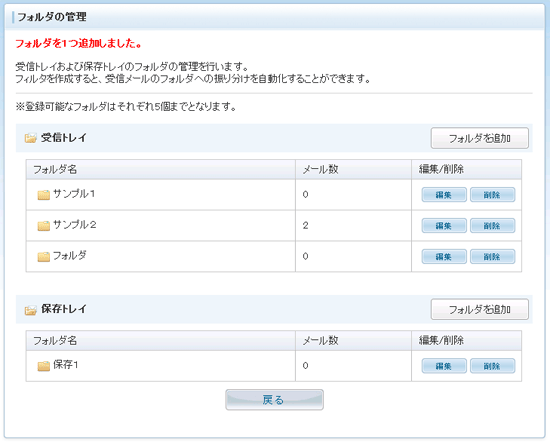
ページ内・サイト内を移動するためのリンク